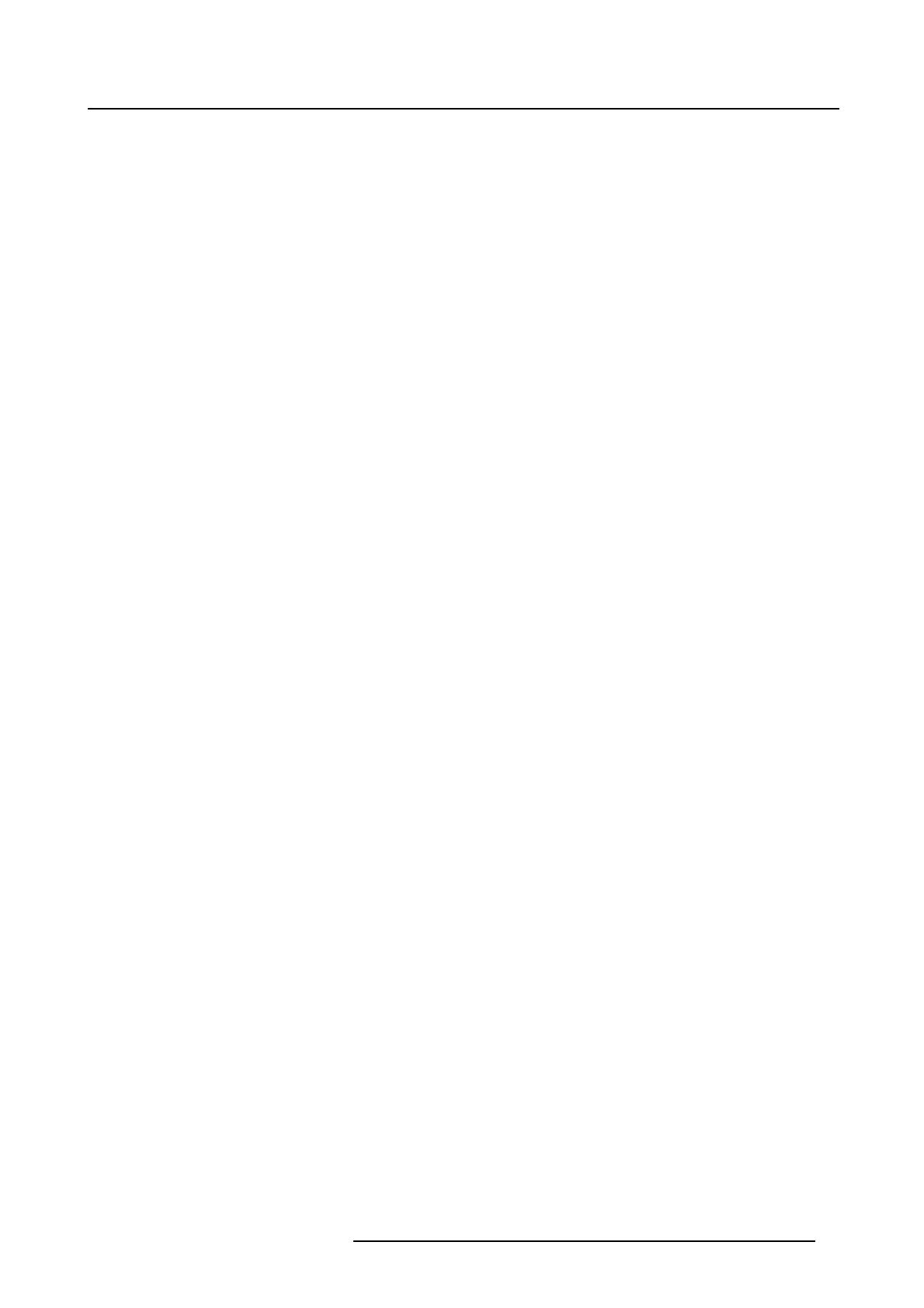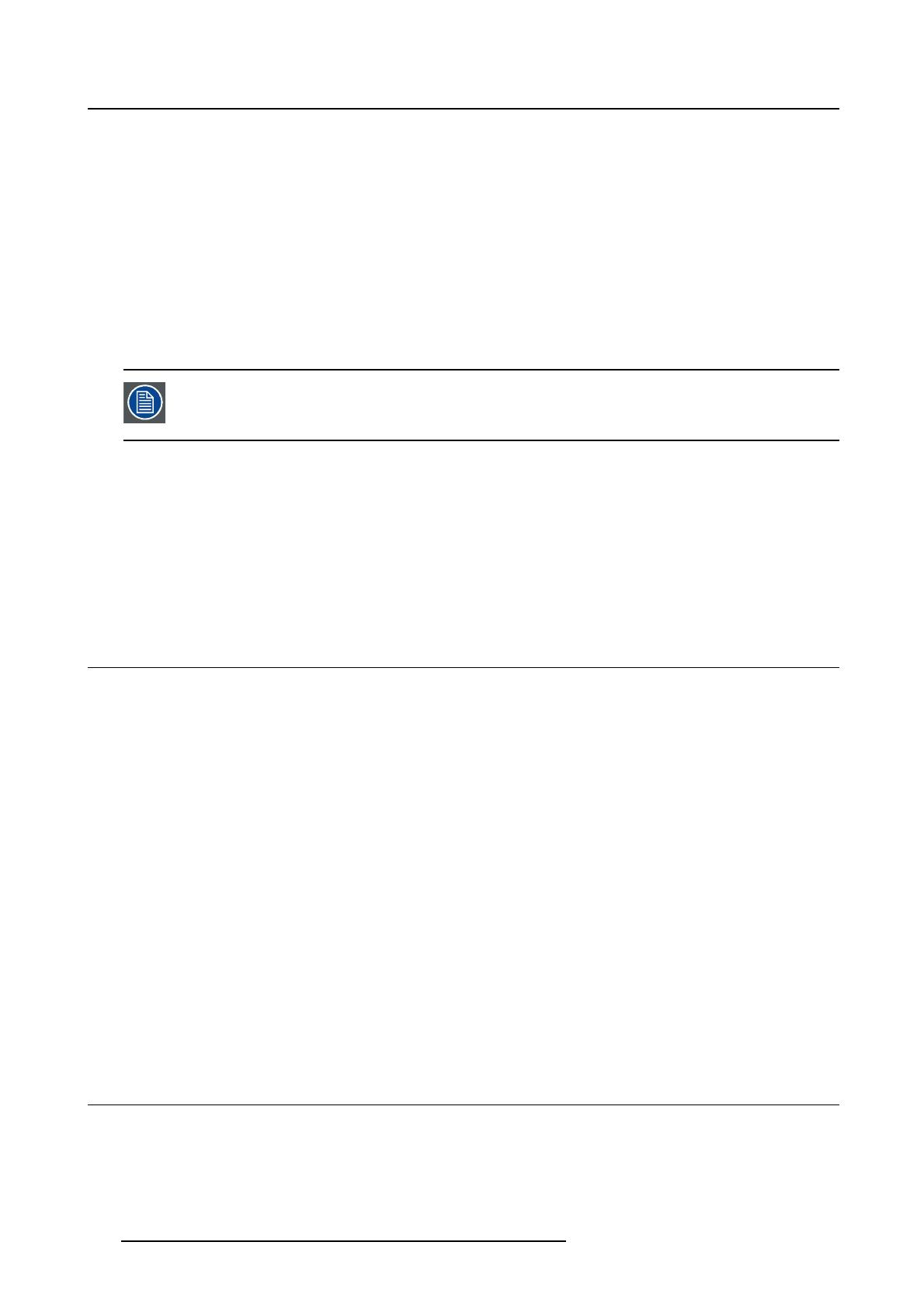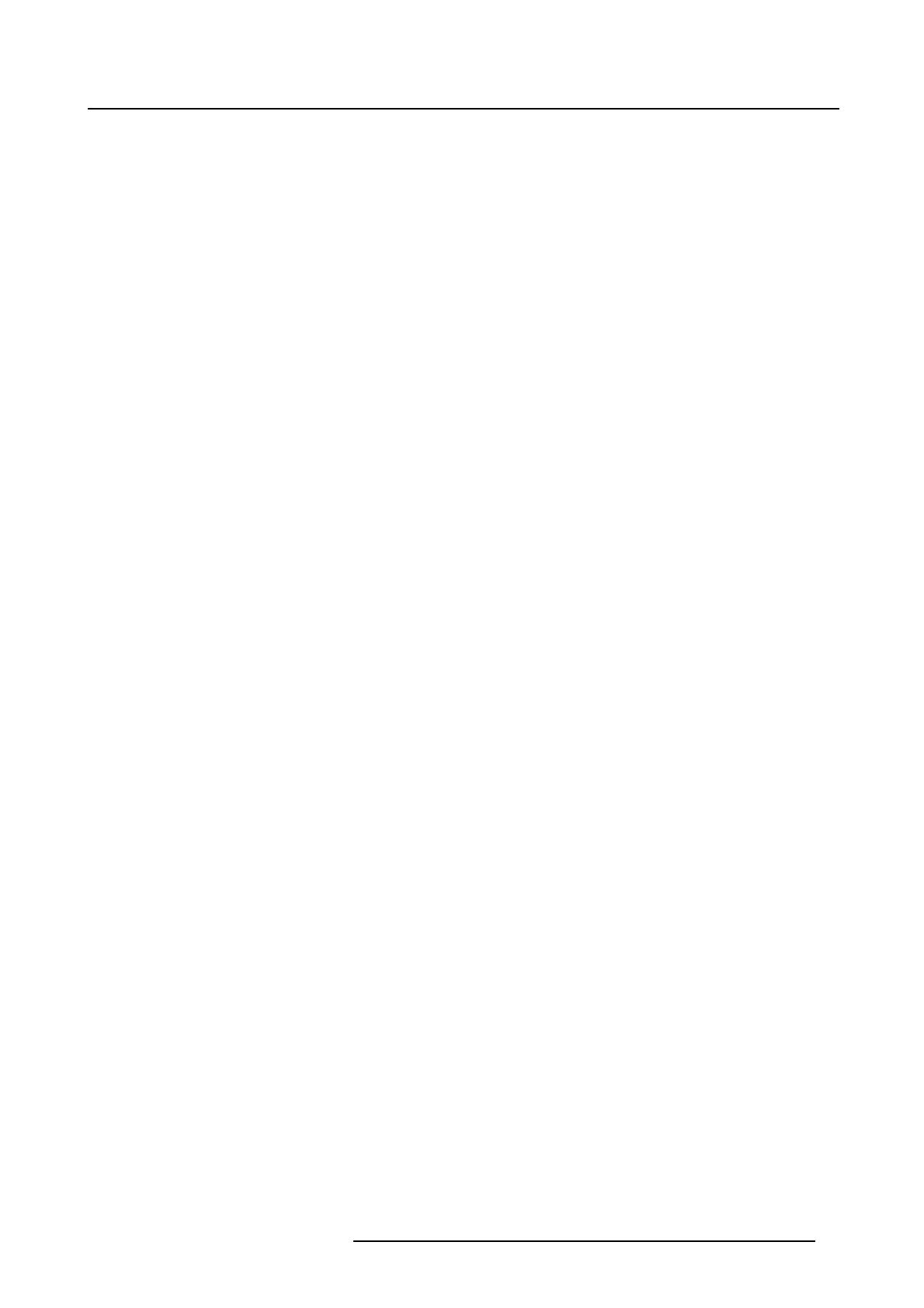
Conteúdo
CONTEÚDO
1. Bem-vindo! ........................................................................................ 3
1.1 Conteúdo da embalagem .................................................................................... 3
2. Peças, controles e conectores ................................................................ 5
2.1 Vista frontal.................................................................................................... 5
2.2 Vista traseira................................................................................................... 6
3. Instalação da tela ................................................................................ 7
3.1 Ajustando a posição do monitor............................................................................. 7
3.2 Retirada da tampa ............................................................................................ 7
3.3 Conexão dos cabos........................................................................................... 8
3.4 Recolocação da tampa....................................................................................... 9
3.5 Roteando os cabos ........................................................................................... 9
3.6 Conector de segurança Kensington......................................................................... 9
3.7 Instalação do suporte VESA.................................................................................10
4. Operação diária ................................................................................... 13
4.1 Recomendações para a operação diária ...................................................................13
4.2 Ligando/Desligando...........................................................................................14
4.3 Chamando os menus OSD ..................................................................................14
4.4 Navegando pelos menus OSD ..............................................................................14
5. Operação avançada ............................................................................. 15
5.1 Seleção da fonte de entrada de vídeo......................................................................15
5.2 Ajuste de luminância..........................................................................................15
5.3 Seleção de gama .............................................................................................15
5.4 Seleção da luz ambiente da sala de leitura................................................................16
5.5 Seleção de ponto branco.....................................................................................16
5.6 Configurações de vídeo analógico..........................................................................17
5.7 Idioma do menu OSD.........................................................................................17
5.8 LED indicador de estado da energia........................................................................18
5.9 Modo DPMS ...................................................................................................18
5.10 Frequência de autocalibragem ..............................................................................18
5.11 Restaurar configurações de fábrica.........................................................................19
6. Manutenção ....................................................................................... 21
6.1 Instruções de limpeza ........................................................................................21
7. Informações importantes ...................................................................... 23
7.1 Informações de segurança...................................................................................23
7.2 Informações ambientais ......................................................................................25
7.3 Informações de conformidade com as regulamentações.................................................28
7.4 Aviso sobre EMC..............................................................................................29
7.5 Explicação dos símbolos.....................................................................................33
7.6 Isenções legais................................................................................................35
7.7 Especificações técnicas......................................................................................36
A. Solução de problemas .......................................................................... 39
A.1 Solução de problemas........................................................................................39
A.2 Sinais de advertência.........................................................................................39
K5903081PTBR EONIS 22/02/2018
1